- Ejecutar el Solucionador de problemas de la impresora es una de las formas más rápidas de encontrar si el problema está relacionado con problemas de software o hardware.
- La actualización de los controladores de su impresora también podría resolver el problema, ya que los controladores más antiguos se corrompen.
Windows 10 ofrece excelentes herramientas para crear varios documentos de todo tipo. Y, por supuesto, tendrá que imprimir esos documentos de vez en cuando. Pero, ¿y si te enfrentas a algún tipo de problema con tu impresora? No te preocupes, puede haber una solución para eso.
- ¿Por qué falla la instalación de mi impresora?
- ¿Cómo solucionar la imposibilidad de instalar una impresora en Windows 10?
- 1. Verifique sus archivos de proceso de impresión
- 2. Ejecute el solucionador de problemas de la impresora
- 3. Usar arranque limpio
- 4. Desinstale el controlador de su impresora
- 5. Compre una nueva impresora
¿Por qué falla la instalación de mi impresora?
Puede haber varias causas por las que falla la instalación de su impresora, como controladores de impresora obsoletos o incompatibles, conflictos con el software, un problema con la impresora o falta de permisos.
¿Cómo solucionar la imposibilidad de instalar una impresora en Windows 10?
1. Verifique sus archivos de proceso de impresión
Existe la posibilidad de que a su PC le falten algunos archivos de proceso de impresión. En ese caso, no tiene que volver a instalar todo el sistema para esto, todo lo que tiene que hacer es copiar los archivos necesarios de la PC sin este problema y listo. Esto es exactamente lo que debe hacer:
- Primero, ve a Buscarescribe servicios y abierto Servicios.msc
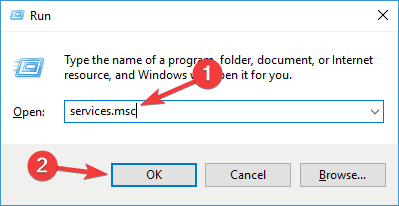
- En Servicios, busque el servicio Print Spooler y deténgalo
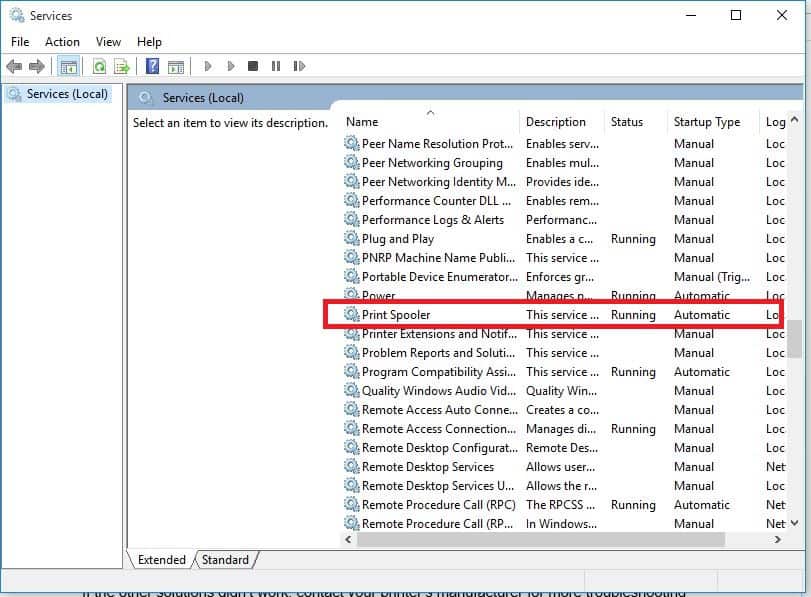
- Ahora, desde la PC en funcionamiento, copie todos los archivos desde la siguiente ubicación a la misma ubicación en la PC que tiene problemas con la impresora:
C:WindowsSystem32spoolprtprocsx64
Ahora debe crear una entrada de registro para su archivo de proceso de impresión recién copiado. Simplemente siga estas instrucciones para hacerlo:
- En la computadora ‘en funcionamiento’, vaya a Buscar, escriba regedit y abra el Editor del Registro
- Navegue a la siguiente ruta:
HKEY_LOCAL_MACHINESYSTEMCURRENTCONTROLSETCONTROLPRINTENVIRONMENTSWINDOWS X64PRINT PROCESSORS
- Haga clic con el botón derecho en la carpeta Procesadores de impresión y vaya a Exportar
- Guárdelo en una unidad externa
- Ahora abra el Editor del Registro en ‘otra’ computadora
- Navega por el mismo camino que arriba
- Vaya a Archivo, Importe e importe el archivo de registro de su guardado previamente
2. Ejecute el solucionador de problemas de la impresora
Windows 10 también cuenta con un solucionador de problemas integrado que le permite solucionar rápidamente problemas generales relacionados con la impresión. Para ejecutarlo, simplemente vaya a Configuración > Actualización y seguridad > Solucionador de problemas > ejecute el Solucionador de problemas de la impresora.
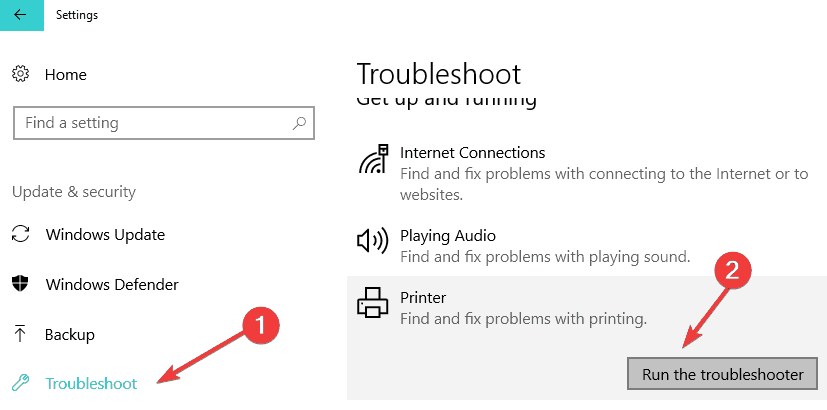
Además, también puede ejecutar el solucionador de problemas de hardware y dispositivos.
3. Usar arranque limpio
A veces, algunas de las aplicaciones y programas instalados en su dispositivo pueden impedir que Windows 10 detecte e instale su impresora. Para solucionar este problema, puede realizar un inicio limpio de su computadora para que use solo el conjunto mínimo de controladores y aplicaciones que necesita.
- Vaya a Inicio > escriba msconfig > presione Entrar
- Vaya a Configuración del sistema > haga clic en la pestaña Servicios > marque la Esconder todos los servicios de Microsoft casilla de verificación > haga clic en Desactivar todo.
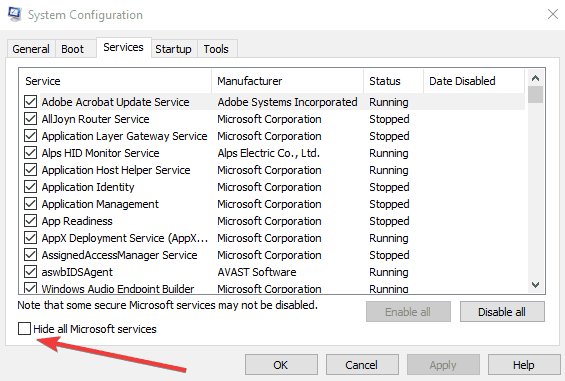
- Vaya a la pestaña Inicio > Abrir Administrador de tareas.
- Seleccione cada elemento de inicio> haga clic en Deshabilitar
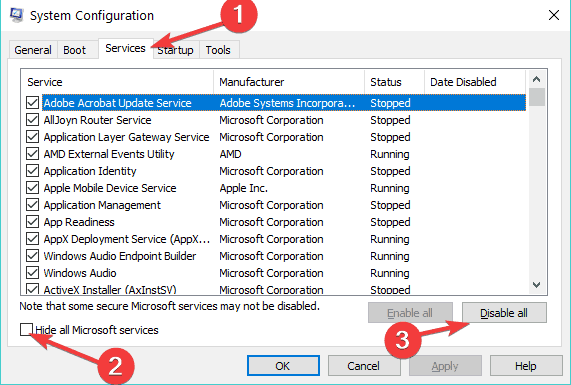
- Reinicie su computadora.
4. Desinstale el controlador de su impresora
Si el controlador de su impresora está instalado incorrectamente o el controlador de su impresora anterior todavía está disponible en su máquina, esto también podría impedirle instalar una nueva impresora. En este caso, debe desinstalar por completo todos los controladores de impresora mediante el Administrador de dispositivos.
5. Compre una nueva impresora
Dado que está experimentando este problema en Windows 10, existe la posibilidad de que su impresora no sea compatible con el sistema, especialmente si está utilizando una más antigua. Entonces, si desea imprimir sus documentos en Windows 10, deberá comprar una nueva impresora si la actual no es compatible.
Entonces, ahora que se ha asegurado de que su impresora sea compatible con Windows 10, pero aún no puede instalarla, puede probar la siguiente solución.
Eso sería todo, debería poder instalar su impresora ahora. Esperamos que una de estas correcciones haya resuelto el problema. Si tiene alguna pregunta o sugerencia relacionada con esta guía, infórmenos en los comentarios a continuación.


![Id. de evento 5137: se creó un objeto de servicio de directorio [Fix] Id. de evento 5137: se creó un objeto de servicio de directorio [Fix]](https://auto-surf.ro/wp-content/uploads/1687162930_Id-de-evento-5137-se-creo-un-objeto-de-servicio-768x512.png?v=1687162943)


![Photoshop no pudo imprimir debido a un error del programa [FIX] Photoshop no pudo imprimir debido a un error del programa [FIX]](https://auto-surf.ro/wp-content/uploads/1644649369_798_Photoshop-no-pudo-imprimir-debido-a-un-error-del-programa-768x512.jpg?v=1644649371)
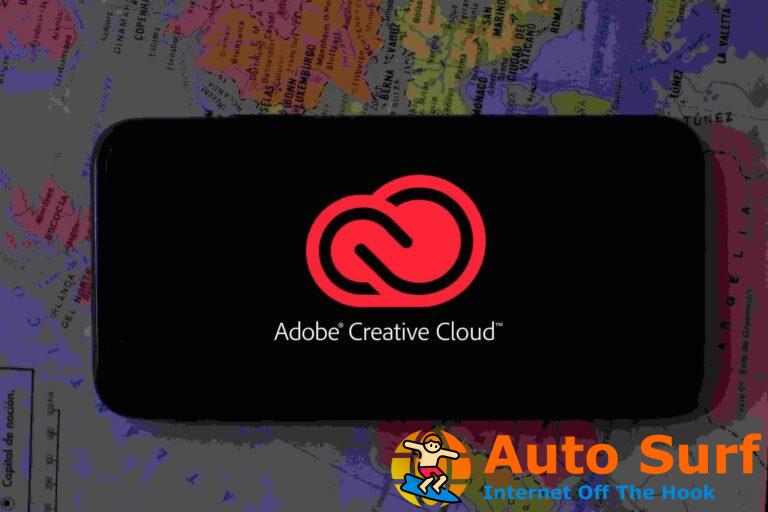
![La unidad de recuperación está llena en Windows 10/11 [Quick Fix] La unidad de recuperación está llena en Windows 10/11 [Quick Fix]](https://auto-surf.ro/wp-content/uploads/La-unidad-de-recuperacion-esta-llena-en-Windows-1011-Quick-768x768.jpg?v=1646724428)